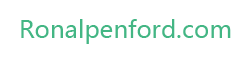June 5

Lors de l'application pour un passeport américain, vous devez soumettre deux photographies avec votre application pour être imprimés à l'intérieur de votre passeport. Alors que de nombreux photographes professionnels et les studios de portraits offrent des services de passeport photo, vous pouvez également imprimer vos propres photos à la maison. Le Département d'Etat américain accepte photos d'identité imprimées à partir de la maison aussi longtemps qu'ils adhèrent au passeport photo de lignes directrices du gouvernement. Vous pouvez utiliser un logiciel de retouche photo comme Adobe Photoshop pour créer vos photos de passeport.
• Créer un fond de photo d'identité conforme au Département des lignes directrices de l'État (voir les références 1). Le fond doit être blanc ou blanc cassé, sans aucune obstruction. Il devrait également y avoir un éclairage adéquat qui ne remet pas une ombre sur le sujet.
• Prenez plusieurs photos du sujet de l'avant. Capturez visage complet de l'objet dans la photo. La personne ne doit pas porter un chapeau ou permettre cheveux pour couvrir le visage. La personne doit également maintenir une expression naturelle. Si le sujet porte habituellement des lunettes, les verres doivent être portés pour la photo de passeport.
• Transférer les photos de votre appareil photo à votre ordinateur via un câble USB ou en insérant la carte mémoire de l'appareil photo dans votre ordinateur. Notez que tous les ordinateurs ont des fentes pour lire des cartes mémoire, de sorte que vous pourriez avoir à transférer les photos via USB.
• Ouvrez Adobe Photoshop et d'examiner les photos que vous avez transférées sur l'ordinateur. Choisissez la photo la plus claire qui soit conforme à tous les Département d'État des lignes directrices pour une photo de passeport.
• Localisez l'outil de mesure de commencer le dimensionnement de votre image. L'outil de mesure se trouve sur la barre d'outils principale et dispose d'une image d'un souverain.
• Mesurer à partir du haut de la tête de la personne vers le bas du menton. Prenez note de la valeur «D1» qui apparaît en haut de l'écran.
• Multipliez votre valeur "D1" par un nombre compris entre 1 et 1,375 pour déterminer la DPI (dots per inch) vous allez travailler avec. Notez que le plus grand nombre que vous utilisez, plus vous aurez besoin de couper loin de la photo imprimée. Pour être sur le côté sécuritaire, utilisez un numéro de milieu de gamme telles que 1.1 ou 1.2.
Selon le Département d'État, la distance entre le bas du menton et le haut de la tête doit être comprise entre 1 pouce et 1 3/8 pouce. Ceci est où les facteurs de multiplication de 1 entre 1,375 et viennent. Parce que Photoshop mesure cette distance en pixels, certains calculs sont nécessaires. Multipliant la valeur «D1» par les exigences de longueur assurera que votre photo est dimensionnée correctement.
• Multipliez votre DPI de l'étape 7 par deux. Cette mesure sera la largeur et la hauteur de votre photo de passeport, qui doit être un carré de 2 pouces. Depuis votre mesure initiale était comprise entre 1 et 1.375, doublant le DPI obtenu à partir de votre calcul précédent donnera un DPI précise entre 2 pouces et 2,75 pour les dimensions de la photo.
• Utilisez l'outil de sélection de la barre d'outils principale pour décrire votre photo de passeport. L'outil de sélection est indiqué en haut de la barre d'outils et a une image d'un carré indiqué. De la "Style" dans le menu déroulant de la barre d'outils, choisissez l'option "Fixed Size".
• Entrez le nombre de vos calculs à l'étape 8 dans la "hauteur" et les champs "Largeur". Placez le contour autour du visage du sujet avec le nez directement dans le centre du tracé.
• Copiez l'image en appuyant sur "Ctrl + C" ou "Commande + C", en fonction de votre système d'exploitation. Vous pouvez également copier l'image dans le menu "Edition" en sélectionnant l'option "Copier".
• Ouvrez un nouveau fichier en sélectionnant l'option "Nouveau" dans le menu "Fichier". Réglez la largeur et la hauteur du modèle en pouces selon votre taille de papier photo. Par exemple, vous pouvez définir la largeur de 4 pouces et la hauteur de 6 pouces si vous utilisez 4 "par 6" papier photo.
Réglez la résolution sur le DPI déterminé à l'étape 7 pour assurer votre photo de passeport a une résolution appropriée.
• Insérez votre photo de passeport dans le nouveau modèle en sélectionnant l'option "Coller" dans le menu "Edition", ou en appuyant sur "Ctrl + C" ou "Commande + C" Répétez cette étape pour insérer autant de photos de passeport que vous souhaitez imprimer sur une seule feuille.
• Insérez votre papier photo dans l'imprimante et allumez-le. Sélectionnez l'option "Préférences d'impression" dans le menu "Fichier" et sélectionner le format de page qui correspond à la taille de votre papier photo. Cliquez sur "Imprimer" pour imprimer vos photos de passeport.
• Coupez vos photos de passeport et de l'assiette de chaque photo à 2 "par 2". Utilisez une tondeuse ou une lame avec une règle de précision.